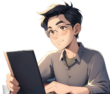1、首先编写一个脚本,比如:./test.sh
2、打开“自动操作”,新建一个文档。创建一个应用程序
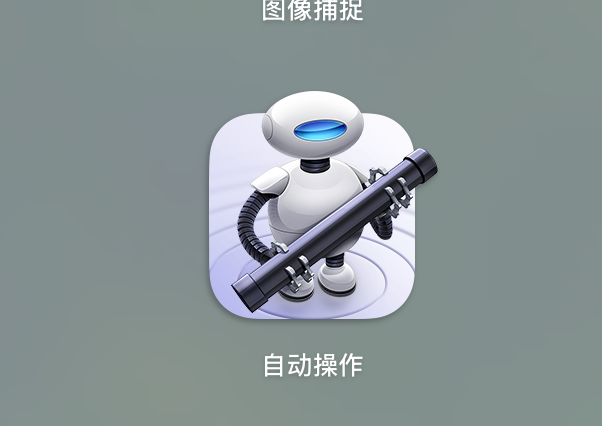

3、运行 shell 脚本

将 shell 脚本的路径填写进去

cmd+s 一般会保存到 icloud 文件夹中

4、在”登录与扩展”中将 app 添加进来

5、要让一个脚本(尤其是在 macOS 上通过登录项或类似机制)在启动或登录时顺利自动执行,主要需要满足以下条件:
- 文件权限 (Permissions):
- 执行权限: 脚本文件本身必须具有执行权限。可以通过 chmod +x /path/to/your/script.sh 来添加。没有这个权限,系统根本无法运行它。
- 系统安全策略: 较新的 macOS 版本有额外的安全限制。即使有 +x 权限,系统(如 Gatekeeper 或隐私设置)也可能阻止未知来源或未签名的脚本运行。虽然登录项通常比 launchd 受到的限制少,但这也是一个潜在因素。如果遇到问题,可能需要在“系统设置” -> “隐私与安全性”中允许特定应用或脚本运行。
- 运行环境 (Environment): 这是最常见的问题来源。
- 命令路径 (PATH): 自动执行环境的 PATH 变量通常非常有限,不包含你在终端中通过 shell 配置文件(.zshrc, .bash_profile 等)添加的路径。
- 解决方案:
- 在脚本中使用命令的绝对路径(例如 /Users/me/.nvm/versions/node/vXX.Y.Z/bin/npm 而不是 npm)。
- 在脚本开头手动设置或扩展 PATH 变量。
- 如果使用环境管理器(如 nvm, pyenv),在脚本开头加载其初始化脚本(例如 source “$HOME/.nvm/nvm.sh”),这通常会自动设置好 PATH 和其他相关变量。
- 依赖项: 脚本执行所需的其他程序、库或文件必须在那个有限的环境下也能被找到或访问。
- 环境变量: 脚本可能依赖某些特定的环境变量(除了 PATH)。这些变量在自动执行环境中默认可能不存在。
- 解决方案: 在脚本内部显式 export 所需的变量,或者从一个集中的配置文件加载它们。
- 工作目录: 脚本运行时所在的当前工作目录可能不是你预期的。如果脚本中使用了相对路径,这会导致问题。
- 解决方案: 在脚本开头使用 cd /path/to/expected/directory 明确切换到期望的工作目录。
- 用户身份: 脚本是以哪个用户身份运行的?登录项通常以当前登录用户的身份运行,这通常是期望的行为。但如果是系统级的启动任务(如 /Library/LaunchDaemons),它可能以 root 或其他用户身份运行,这会影响文件访问权限。
- 正确的配置 (Configuration):
- 确保你使用的自动执行机制(登录项、launchd plist 文件等)配置正确,指向了正确的脚本文件路径,并且该机制本身是启用的。
总结来说,除了基础的文件执行权限,关键在于处理好运行环境的差异,特别是命令和依赖的路径问题,确保脚本在“干净”的环境下也能找到所需的一切。 添加日志是发现这些环境问题的最有效手段。